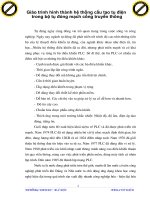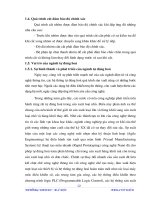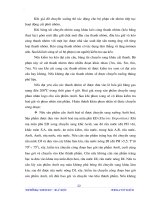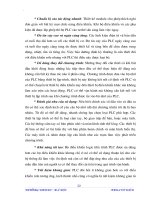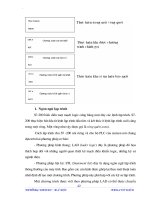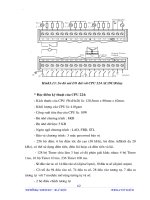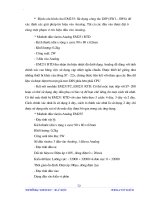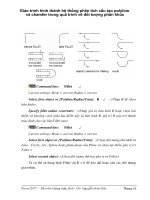Giáo trình hình thành hệ thống cấu tạo tụ điện trong bộ tụ đóng mạch cổng truyền thông p5 pdf
Bạn đang xem bản rút gọn của tài liệu. Xem và tải ngay bản đầy đủ của tài liệu tại đây (465.15 KB, 10 trang )
Báo cáo tốt nghiệp tô kim hùng tự động 46
Trờng đhnni hà nội khoa cơ điện
42
1. Ngôn ngữ lập trình
S7-200 biểu diễn một mạch logic cứng bằng một dãy các lệnh lập trình. S7-
200 thực hiện bắt đầu từ lệnh lập trình đầu tiên và kết thúc ở lệnh lập trình cuối cùng
trong một vòng. Một vòng nh vậy đợc gọi là vòng quét (scan).
Cách lập trình cho S7 -200 nói riêng và cho bộ PLC của siemen nói chung
dựa trên hai phơng pháp cơ bản:
- Phơng pháp hình thang: LAD (lader logic) đây là phơng pháp đồ họa
thích hợp đối với những ngời quen thiết kế mạch điều khiển logic, những kỹ s
ngành điện.
- Phơng pháp liệt kê: STL (Statement list) đây là dạng ngôn ngữ lập trình
thông thờng của máy tính. Bao gồm các câu lệnh đợc ghép lại theo một thuật toán
nhất định để tạo một chơng trình. Phơng pháp này phù hợp với các kỹ s lập trình.
Một chơng trình đợc viết theo phơng pháp LAD có thể đợc chuyển
.
Báo cáo tốt nghiệp tô kim hùng tự động 46
Trờng đhnni hà nội khoa cơ điện
43
sang dạng STL tuy nhiên không phải chơng trình nào viết theo dạng STL
cũng có thể đợc chuyển sang dạng LAD.
Trong quá trình lập trình điều khiển chúng tôi viết theo phơng pháp
LAD do vậy khi chuyển sang STL thì bộ lệnh của STL có chức năng tơng
ứng nh các tiếp điểm, các cuộn dây và các hộp dây dùng trong LAD.
Để làm quen và hiểu biết các thành phần cơ bản trong LAD và STL ta
cần nắm vững các định nghĩa cơ bản sau.
Định nghĩa về LAD: LAD là một ngôn ngữ lập trình bằng đồ hoạ.
Những thành phần dùng trong LAD tơng ứng với các thành phần của bảng
điều khiển bằng rơle. Trong chơng trình LAD các phần tử cơ bản dùng để
biểu diễn lệnh logic sau.
+ Tiếp điểm: là biểu tợng (symbol) mô tả các tiếp điểm của rơle. Các
tiếp điểm đó có thể là thờng mở
hoặc thờng đóng
+ Cuộn dây (Coil): Là biểu tợng
mô tả rơle đợc mắc
theo chiều dòng điện cung cấp cho rơle.
+ Hộp (Box): Là biểu tợng mô tả các hàm khác nhau nó làm việc khi
có dòng điện chạy đến hộp. Những dạng hàm thờng biểu diễn bằng hộp là
các bộ thời gian (Timer), bộ đếm (Counter) và các hàm toán học. Cuộn dây và
các hộp phải mắc theo đúng chiều dòng điện.
Chiều dòng điện trong mạng LAD đi từ đờng nguồn bên trái sang
đờng nguồn bên phải. Đờng nguồn bên trái là day nóng đờng nguồn bên
phải là dây trung hoà hay là đờng trở về của nguồn cung cấp (Khi sử dụng
chơng trình tiện dùng Step 7 Micro/Dos hoặc Step 7 Micro/Win thì đờng
nguồn bên phải không đợc thực hiện). Dòng điện chạy từ trái qua các tiếp
điểm đóng đến các cuộn dây hoặc các hộp trở về nguồn bên phải.
- Định nghĩa về STL: Phơng pháp liệt kê lệnh là phơng pháp thể hiện
chơng trình dới dạng tập hợp các câu lệnh. Mỗi câu lệnh trong chơng trình
kể cả các lệnh hình thức biểu diễn một chức năng của PLC .
Để tạo ra chơng trình STL, ngời lập trình cần phải hiểu rõ phơng
thức sử dụng 9 bit ngăn xếp logic của S7-200. Ngăn xếp logic là một khối
.
Báo cáo tốt nghiệp tô kim hùng tự động 46
Trờng đhnni hà nội khoa cơ điện
44
gồm 9 bit chồng lên nhau. Tất cả các thuật toán liên quan đến ngăn xếp đều
làm việc với bit đầu tiên hoặc với bit đầu và bit thứ hai của ngăn xếp. Giá trị
logic mới đều có thể đợc gửi (hoặc đợc nối thêm) vào ngăn xếp. Khi phối
hợp hai bit đầu tiên của ngăn xếp, thì ngăn xếp sẽ đợc kéo lên một bit. Ngăn
xếp và từng bit của ngăn xếp đợc biểu diễn nh sau:
S0 Stack 0 - bit đầu tiên hay trên cùng của ngăn xếp
S1 Stack 1- bit thứ hai của ngăn xếp
S2 Stack 2- bit thứ ba của ngăn xếp
S3 Stack 3- bit thứ t của ngăn xếp
S4 Stack 4- bit thứ năm của ngăn xếp
S5 Stack 5- bit thứ sáu của ngăn xếp
S6 Stack 6- bit thứ bảy của ngăn xếp
S7 Stack 7- bit thứ tám của ngăn xếp
S8 Stack 8- bit thứ chín của ngăn xếp
3.1.8. Phơng pháp lập trình trên phần mền Step 7 Micro/Win32
Phần mềm Step 7 - Micro/Win 32, ngời dùng tạo ra các chơng trình
và cấu hình dới dạng mà họ thích: biểu đồ thang (Ladder diagram), danh
sách lệnh (Statement list), biểu đồ các khối chức năng (Function block
diagram). Một hoặc hai dự án có thể soạn thảo song song cùng một lúc.
Việc lập trình đợc đơn giản hoá một cách đáng kể nhờ chức năng kéo
và thả (drag and drop), cắt, dán nhờ sử dụng bàn phím hoặc con chuột. Một
số chức năng mới cho phép việc tìm và thay thế tự động, xem trớc bản in
(print preview), bảng thông tin về các biểu tợng có các địa chỉ, biểu tợng
cũng nh các địa chỉ đợc hiển thị cho mỗi phần tử trong quá trình làm việc và
giám sát tình trạng làm việc.
1. Định cấu hình lập trình
Đây là bớc quan trọng đầu tiên cần thực hiện gồm có các bớc sau:
ắ Lựa chọn trên thanh thực đơn Tools Options nh hình 3.2
.
Báo cáo tốt nghiệp tô kim hùng tự động 46
Trờng đhnni hà nội khoa cơ điện
45
ắ Hộp thoại Options xuất hiện cho phép ta lựa chọn phơng thức lập trình
thích hợp nh: Lựa chọn cửa sổ soạn thảo chơng trình, ngôn ngữ viết chơng
trình
ắ Để kết thúc ta nhấn nút ENTER hoặc kích vào nút OK để xác
nhận những sự lựa chọn đó.
2. Tạo và lu trữ một Project
ắ Các thành phần của một Project
Một Project bao gồm những thành phần sau:
- Program Block : Bao gồm các mã hóa có thể thực hiện đợc và các lời chú
thích. Mã hóa có thể thực hiện đợc bao gồm chơng trình chính hay các ngắt và
chơng trình con. Mã hóa đợc tải đến PLC còn các chú thích chơng trình thì không.
- Data Block: Khối dữ liệu bao gồm các dữ liệu (những giá trị bộ nhớ
ban đầu, những hằng số) và các lời chú thích. Dữ liệu đợc tải đến PLC, các
lời chú thích thì không.
- System Block: Chứa các thông tin về cấu hình nh là các thông số
H
ình 3.2: Lựa chọn cấu hình lập trình
.
Báo cáo tốt nghiệp tô kim hùng tự động 46
Trờng đhnni hà nội khoa cơ điện
46
truyền thông, các dải dữ liệu lu giữ, các bộ lọc đầu vào số và tơng tự và
thông tin mật khẩu. Các thông tin này đợc tải đến PLC.
- Symbol Table: Cho phép chơng trình sử dụng những địa chỉ tợng
trng. Những địa chỉ này đôi khi tiện ích hơn cho ngời lập trình và làm cho
chơng trình dễ theo dõi hơn. Chơng trình biên dịch tải tới PLC sẽ chuyển
các địa chỉ tợng trng thành địa chỉ thực. Thông tin trong Symbol Table sẽ
không đợc tải tới PLC.
- Status Chart: Cho phép theo dõi cách thức xử lý dữ liệu ảnh hởng tới
việc thực hiện chơng trình. Status Chart không đợc tải đến PLC, chúng đơn
giản là cách thức quản lý hoạt động của PLC.
- Cross Reference: Cửa sổ Cross Reference cho phép kiểm tra những bảng
chứa xác toán hạng sử dụng trong chơng trình và cũng là vùng nhớ đã đợc gán
(Bit Usage and Bye Usage). Trong khi chơng trình soạn thảo ở chế độ RUN, ta
có thể kiểm tra những số (EU, ED) đang đợc sử dụng trong chơng trình. Thông
tin trong Cross Reference và Usage không đợc tải đến PLC.
ắ Cách tạo ra một Project
Để tạo một Project mới ta chỉ cần kích hoạt vào biểu tợng Step7 -
Micro/ Win32 thì một Project mới sẽ đợc tạo ra.
Ta có thể tạo một Project mới sử dụng thanh thực đơn bằng cách lựa
chọn File New hoặc ấn tổ hợp phím Ctr+N.
Để mở một Project có sẵn bằng cách lựa chọn File Open hoặc ấn tổ
hợp phím Ctr+O và lựa chọn tên Project muốn mở.
ắ Lu trữ một Project
Để lu trữ một Project mới tạo ra, ta lựa chọn lệnh trên thanh thực đơn
Project Save All hoặc kích vào biểu trợng trên thanh công cụ hoặc
nhấn tổ hợp phím Ctrl+S.
3. Soạn thảo chơng trình
Step7 - Micro/Win32 cho phép tạo một chơng trình mà có thể sử dụng
một trong 2 cửa sổ là: LAD hoặc STL.
ắ Soạn thảo chơng trình trong LAD.
.
Báo cáo tốt nghiệp tô kim hùng tự động 46
Trờng đhnni hà nội khoa cơ điện
47
Cửa sổ để soạn thảo chơng trình LAD có dạng nh sau:
Để soạn thảo chơng trình ta tiến hành theo những bớc sau:
- Nhập tiêu đề cho vùng soạn thảo bằng cách kích đúp vào dòng chữ xanh các
Network.
- Để soạn thảo các phần tử thang, ta kích vào biểu tợng tơng ứng trên thanh chỉ
dẫn hoặc lựa chọn trên dang sách chỉ dẫn.
- Nhập vào địa chỉ hoặc tham số trong mỗi vùng chữ và ấn ENTER.
- Nhập tên, địa chỉ và giải thích cho từng địa chỉ bằng cách vào Viewsymbol
Table.
ắ Soạn thảo chơng trình trong STL.
Thông thờng quá trình soạn thảo đợc viết bằng chơng trình LAD, sau đó
chuyển sang dạng STL, cửa sổ giao diện của STL đợc minh họa nh sau:
H
ình 3.
3
: Cửa sổ soạn thảo chơng trình trong LAD logic
.
Báo cáo tốt nghiệp tô kim hùng tự động 46
Trờng đhnni hà nội khoa cơ điện
48
Các bớc để soạn thảo một chơng trình trong STL
- Trớc hết chia các đoạn chơng trình này thành từng mảng, và mỗi
mảng phải có từ khóa NETWORK.
- Trớc mỗi lời chú thích phải có một đờng song đôi (//). Khi thêm
mỗi dòng chú thích cũng phải bắt đầu bởi đờng song đôi.
- Các lệnh, toán hạng địa chỉ của lệnh và lời chú thích phải đợc ngăn
cách bởi một khoảng trống hoặc một Tab.
- Giữa các toán hạng và địa chỉ không đợc có khoảng cách.
- Mỗi toán hạng riêng biệt đợc tách rời bởi một dấu phẩy, một khoảng
trống hoặc một Tab.
- Sử dụng các lời trích dẫn để thay cho việc soạn thảo tên ký hiệu.
4. Chạy chơng trình
Sau khi viết chơng trình và lu trữ vào bộ nhớ ta tiến hành kết nối và
chạy chơng trình theo các bớc nh sau:
H
ình 3.
4
: Cửa sổ soạn thảo chơng trình trong STL
.
Báo cáo tốt nghiệp tô kim hùng tự động 46
Trờng đhnni hà nội khoa cơ điện
49
ắ Cài đặt truyền thông.
Quá trình cài đặt truyền thông để chọn cáp, cấu hình CPU, các địa chỉ
truyền thông. Ta tiến hành nh sau:
- Từ thanh thực đơn ViewCommunications nh hình vẽ.
- Sau khi hộp thoại Communications Setup xuất hiện nháy đúp vào biểu
tợng trên cùng bên phải. Hộp thoại Setting the PG/PC xuất hiện. Trong hộp
thoại có nhiều ứng dụng khác nhau nh là STEP 7 và Win CC, vì thế ta cần phải
lựa chọn ứng dụng cần đặt tham số. Khi đã lựa chọn Micro/WIN và đã cài đặt
trong phần cứng, ta cần đặt thuộc tính thực sự của việc kết nối phần cứng. Đầu tiên
cần phải xác định giao thức định sử dụng trong mạng. Nên sử dụng loại PPI. Sau
khi đã lựa chọn giao thức sử dụng phải lựa chọn tham số giao diện chính xác trong
hộp thoại. Trong đó chứa sẵn các giao diện đă cài đặt cùng với loại giao thức trong
ngoặc đơn. Chẳng hạn chọn PC/PPI cable (PPI). Sau đó ta phải lựa chọn các
tham số liên quan với cấu hình hiện có. Kích vào nút Properties trong hộp
thoại để lựa chọn.
Hình 3.5: Cài đặt truyền thông giữa máy tính và CPU
Cài đặt
truyền thông
Chọn cáp
truyền thông
.
Báo cáo tốt nghiệp tô kim hùng tự động 46
Trờng đhnni hà nội khoa cơ điện
50
ắ Nạp chơng trình vào CPU.
Sau khi cài đặt truyền thông ta nạp chơng trình vào CPU bằng việc
Download chơng trình.
5. Cách Download một chơng trình
Nếu đã thiết lập thành công liên kết giữa PC và PLC ta có thể Download
chơng trình tới PLC đó.
* Chú ý: Khi Download chơng trình tới PLC nội dung của nó sẽ đợc
ghi đè lên nội dung hiện thời của PLC. Vì vậy phải chắc chắn là muốn ghi đè
lên trớc khi bắt đầu Download .
Các bớc tiến hành:
- Trớc khi Download ta phải chắc chắn PLC ở chế độ STOP . Kiểm tra
đèn báo hiệu của PLC, nếu cha ở trạng thái đó phải kích nút STOP trên thanh công
cụ hoặc chọn PLCSTOP.
- Kích nút trên thanh công cụ hay chọn PLC Download
- Theo mặc định, hộp kiểm Program Code Block, Data Block, CPU
conguartion đã đợc đánh dấu . Nếu không muốn Download khối nào có thể xoá bỏ
đánh dấu.
Hình3.6: Hộp thoại Set PG/PC Interface
.
Báo cáo tốt nghiệp tô kim hùng tự động 46
Trờng đhnni hà nội khoa cơ điện
51
- Kích vào OK để bắt đầu.
- Nếu Download thành công hộp thoại Download Successful xuất hiện.
- Chuyển trạng thái của PLC từ STOP sang RUN trớc khi chạy chơng trình
trên PLC.
- Nếu Download không thành công ta phải thiết lập lại truyền thông giữa PLC
và PC và thực hiện lại các bớc nh trên.
3.1.9. Một số lệnh cơ bản của S7-200
1. Lệnh vào/ra
Load(LD): Lệnh LD nạp giá trị logic của một tiếp điểm vào trong bit đầu tiên
của ngăn xếp, các giá trị cũ còn lại trong ngăn xếp bị đẩy lùi xuống một bit (Hình
3.7).
Load Not(LD): Lệnh LDN nạp giá trị logic nghịch đảo của một tiếp điểm vào
trong bit đầu tiên của ngăn xếp, các giá trị cũ còn lại trong ngăn xếp bị đẩy lùi xuống
một bit (Hình 3.8).
.